
Анализ методов и устройств ввода информации в компьютер. Устройства ввода знаковых данных.
Содержание:
ВВЕДЕНИЕ
На сегодняшний день компьютеры занимают настолько прочное положение в повседневной жизни, что люди сталкиваются с ними на каждом шагу, а ведь компьютеры – это не только домашние ПК, но и планшеты, смартфоны, а также компьютеры, встроенные в холодильники, стиральные машины, часы, телевизоры. Также существуют так называемые “умные дома”, при которых многие процессы в доме, например, нагрев полов или управление стиральной машиной происходит из одного пульта управления. Компьютеры применяют во всех отраслях науки, на производствах, в медицине, в сферах образования и культуры. Компьютеры располагают в автомобилях и поездах, без них невозможно производить полеты самолетов в современной жизни и дальние плавания многотонных кораблей, не говоря уже про полеты в космос и экспедиции в дальние уголки Земли. И всем компьютерам необходим обмен данными с человеком и окружающей средой. Таким образом, создание периферийных устройств, а именно устройств ввода-вывода данных в компьютер объясняется его прямым назначением – для возможности работы человека с информацией. Этим и объясняется актуальность темы данной курсовой работы.
Основным назначением периферийных устройств является обеспечение поступления из окружающей среды в компьютер программ и информации для обработки, а также выдача результатов работы компьютера в таком виде, который будет пригоден для восприятия человека или для передачи на другие ЭВМ, или в другой необходимой форме. Устройств ввода и вывода данных существует очень много, что объясняется интеграцией компьютеров почти во все сферы деятельности человека.
По назначению периферийные устройства делят на:
- устройства ввода информации;
- устройства вывода информации;
- устройства хранения информации;
- устройства обмена информацией.
Главной целью данной работы являются именно устройства ввода данных. Тема данной работы широко освещена во многих источниках благодаря своей актуальности. Особенно полно описаны устройства ввода информации в книгах В. Д. Сидорова и С. В. Симоновича. Также тема прекрасно освещена во многих электронных источниках.
Предметом данной работы являются методы и устройства ввода информации в компьютер. Методы и устройства ввода информации играют для компьютера крайне важную роль. Они позволяют каждому пользователю найти оптимальный для себя вариант при работе с ПК или ноутбуками. Например, без клавиатуры работа с компьютером была бы крайне не удобной.
Целью данной работы является изучение и анализ методов и устройств ввода информации, принципов их работы, главных характеристик и особенностей.
Задачи курсовой работы:
- Найти и изучить источники литературы по данной теме.
- Изучить классификацию устройств ввода информации в компьютер.
- Проанализировать и описать принципы работы, главные характеристики и особенности устройств ввода информации.
1. Устройства ввода знаковых данных. Указательные, координатные устройства
Классификация устройств ввода информации выглядит следующим образом [2, с. 95]:
- Устройства ввода знаковых данных (клавиатуры).
- Указательные, координатные устройства или манипуляторы (компьютерные мыши, трекболы, тачпады, световое перо, сенсорные экраны или тачскрины, джойстики).
- Устройства ввода графических данных (сканеры, графические планшеты, цифровые фотокамеры, видео- и веб-камеры, платы видеозахвата).
- Устройства ввода звуковых данных (микрофоны, цифровые диктофоны)
1.1. Клавиатура
Клавиатурой называется клавишное устройство управления персональными компьютерами. Она служит для ввода алфавитно-цифровой (знаковой) информации, а также команд управления. Комбинацией монитора и клавиатуры обеспечивается простейший интерфейс пользователя. С помощью клавиатуры происходит управление компьютерной системой, а с помощью монитора получение отклика от нее [4, с. 71].
Клавиатуры относятся к стандартным средствам персональных компьютеров. Их главные функции не нуждаются в поддержке специальными системными программами (драйверами) [2, с. 101]. Нужное для начала работы программное обеспечение (ПО) уже входит в состав базовой системы ввода-вывода в микросхеме ПЗУ, благодаря этому компьютер реагирует на нажатие клавиш сразу после включения.
Принцип действия клавиатуры состоит в следующем [4, с. 71]:
- При нажатии на клавишу или комбинацию клавиш специальная микросхема, которая встроена в клавиатуру, выдает скан-код [4, с. 71].
- Скан-код поступает в микросхему, которая выполняет функции порта клавиатуры. Эта микросхема расположена на основной плате компьютера в системном блоке.
- Портом клавиатуры процессору выдается прерывание с фиксированным номером. Для клавиатуры номер прерывания – 9 (Interrupt 9, Int 9) [4, с. 71].
- При получении прерывания процессором откладывается текущая работа и по номеру прерывания он обращается в специальную область оперативной памяти, в которой расположен вектор прерываний. Вектором прерываний называют список адресной информации с фиксированной длиной записи. Каждая запись содержит в себе адрес программы, которая должна обслуживать прерывание с номером, совпадающим с номером записи.
- Определив адрес начала программы, которая обрабатывает возникшее прерывание, процессор переходит к ее исполнению. Простейшая программа обработки клавиатурного прерывания «защита» в микросхеме ПЗУ; программисты могут «подставлять» свою программу вместо нее, если изменят информацию в векторе прерываний [4, с. 71].
- Программой-обработчиком прерывания процессор направляется к порту клавиатуры, где он находит и загружает скан-код в свои регистры, затем под управлением обработчика определяет, какой код символа соответствует этому скан-коду.
- Затем полученный код символа отправляется обработчиком прерываний в небольшую область памяти, называемую буфером клавиатуры, и заканчивает свою работу, извещая процессор об этом.
- Процессор заканчивает обработку прерывания и возвращается к отложенной задаче [4, с. 71].
- Введенный символ сохраняется в буфере клавиатуры до тех пор, пока его не заберет оттуда программа, для которой он предназначен, например, текстовый процессор или текстовый редактор. Когда символы поступают в буфер чаще, чем забираются оттуда, происходит переполнение буфера. В данном случае ввод новых символов прекращается на определенное время. В данный момент при нажатии на клавишу слышится предупреждающий звуковой сигнал и не происходит ввода данных [4, с. 72].
Стандартная клавиатура содержит более 100 клавиш, которые функционально распределены по следующим группам [4, с. 72]:
- группа алфавитно-цифровых клавиш;
- группа функциональных клавиш;
- служебные клавиши;
- клавиши управления курсором;
- группа клавиш дополнительной панели.
Группа алфавитно-цифровых клавиш существует для ввода знаковой информации и команд, которые набираются по буквам (рис. 1). Каждая клавиша может работать в нескольких режимах (регистрах) и, таким образом, может применяться для ввода нескольких символов. Переключение между нижним регистром (при вводе строчных символов) и верхним регистром (для прописных символов) выполняется удерживанием клавиши SHIFT (нефиксированное переключение). Когда нужно жестко переключить регистр, применяют клавишу CAPS LOCK (фиксированное переключение). Если клавиатуру используют для ввода данных, то абзац закрывается нажатием клавиши ENTER [4, с. 72]. При этом ввод текста начинается автоматически с новой строки. Когда клавиатура применяется для ввода команд, клавишей ENTER завершается ввод команды и начинается ее исполнение. Нужно отметить, что для различных языков есть разные схемы закрепления символов национальных алфавитов за определенными алфавитно-цифровыми клавишами. Данные схемы называются раскладками клавиатуры. Переключение между разными раскладками клавиатуры выполняется программно – это одна из функций оперативной системы. При работе с любой оперативной системой способ переключения может быть установлен по справочной системе той программы, которой выполняется переключение. Для персональных компьютеров IBM PC типовыми являются раскладки QWERTY (английская) и ЙЦУКЕНГ (русская). Их принято именовать по символам, которые закреплены за первыми клавишами верхней строки алфавитной группы [4, с. 73].

Рисунок 1. Группы клавиш клавиатуры [4, с. 72]
В группу функциональных клавиш входят 12 клавиш (от F1 до F12), расположенных в верхней части клавиатуры. Функции, закрепленные за ними, зависят от свойств определенной программы, запущенной в данный момент, а иногда и от свойств операционной системы. Общепринятым для многих программ является соглашение о том, что клавишей F1 вызывается справочная система, в которой можно найти данные о действии остальных клавиш [4, с. 73].
Служебные клавиши расположены рядом с клавишами алфавитно-цифровой группы. Они наиболее часто применяются, поэтому имеют увеличенный размер. К ним относят: SHIFT и ENTER, ALT и CTRL (применяются в комбинациях с другими клавишами для формирования команд), ТAB (ввод позиций табуляции при наборе текста), ESC (отказ от выполнения последней команды), BAKSPACE (удаление последних введенных знаков). Также к служебным клавишам относятся PRINT SCREEN (печать текущего вида экрана на принтере или сохранение его в буфере обмена), SCROLL LOCK (переключение режима работы в некоторых программах), PAUSE / BREAK (приостановка/прерывание текущего процесса) [4, с. 73].
Две группы клавиш управления курсором находятся справа от алфавитно-цифровой панели. Курсор применяется при работе с программами, которыми выполняется ввод данных и команд с клавиатуры. Клавиши управления курсором дают возможность управлять позицией ввода. Четыре клавиши со стрелками производят смещение курсора в направлении, указанном стрелкой [4, с. 74]. Также к клавишам управления курсором относятся PAGE UP / PAGE DOWN (перевод курсора вверх или вниз на одну страницу; в графических операционных системах данными клавишами выполняется «прокрутка» содержимого в текущем окне), NOME / END (перевод курсора в начало или конец текущей строки; их действие модифицируется также регистровыми клавишами), INSERT (переключение режимов ввода данных; в современных программах действие этой клавиши может быть другим), DELETE (удаление знаков справа от положения курсора).
Группа клавиш дополнительной панели повторяет действие цифровых и некоторых знаковых клавиш главной панели. Чаще всего для применения данной группы клавиш нужно предварительно включить клавишу-переключатель NUM LOCK. Дополнительная клавиатура выполняет важную функцию ввода символов, которым известен расширенный код ASC 2 [3, с. 193].
Раньше применялись стандартные клавиатуры, имеющие 101/102 клавиши, но с развитием ПК производители стали развивать и основное устройство ввода данных. Это и привело к появлению мультимедийных клавиатур, которые сегодня становятся все более популярными. В них входят группы клавиш управления мультимедийными приложениями (к примеру, вызов и управление программами просмотров видео), клавиши управления громкостью системы, клавиши для быстрого вызова офисных приложений (Numbers, Pages, Keynote), калькулятора, Safari и т. д.
Клавиатуры различают по двум признакам: способ подключения и дизайн. Подключение клавиатуры к компьютеру может производиться через порт PS/2, USB, а также через ИК и BT порт для беспроводных клавиатур. В последнем методе подключения клавиатура нуждается в дополнительном источнике питания, например, в батарейках.
Специальные клавиатуры созданы для повышения эффективности процесса ввода информации. Этого достигают с помощью изменения формы клавиатуры, раскладки ее клавиш или путем подключения к системному блоку [4, с. 94].
Клавиатуры, обладающие специальной формой, рассчитанной с учетом требований эргономики, называются эргономичными клавиатурами [3, с. 192]. Их целесообразно использовать на рабочих местах, которые предназначены для ввода большого количества данных. Эргономичные клавиатуры не только повышают производительность наборщика и понижают общее утомление в течение рабочего дня, но и уменьшают вероятность и степень развития некоторых заболеваний. Раскладка клавиш стандартных клавиатур далека от оптимальной. Сегодня существует техническая возможность производства клавиатур с оптимальной раскладкой (клавиатура Дворака) [4, с. 95]. Но на практике внедрение клавиатур с нестандартной раскладкой находится под вопросом из-за того, что работе с ними необходимо специально учиться. Подобными клавиатурами оснащаются лишь специализированные рабочие места.
По методу подключения выделяются проводные и беспроводные клавиатуры. Передача данных в беспроводных системах происходит с помощью инфракрасного луча. Обычный радиус действия данных клавиатур составляет несколько метров. При этом клавиатура является источником сигнала [4, с. 95].
1.2 Мыши и другие указательные устройства
Манипуляторами осуществляется непосредственный ввод данных путем указания курсором на экране монитора команды или места ввода информации. Они применяются для облегчения управления компьютером. К манипуляторам относятся: компьютерные мыши, трекболы, тачпады, световое перо, графические планшеты, сенсорные экраны или тачскрины, джойстики [5, с. 144].
Мышь – это устройство управления манипуляторного типа. Перемещение мыши на плоской поверхности синхронизировано с перемещением указателя мыши – графического объекта на экране монитора (рис. 2).

Рисунок 2. Мышь [9]
Мышь не считается стандартным органом управления и персональные компьютеры не обладают выделенным портом для нее. Кроме того, для мыши нет и постоянного выделенного прерывания, а базовые средства ввода и вывода компьютера, которые размещены в постоянном запоминающем устройстве (ПЗУ), не имеют программных средств для обработки прерываний мыши. Из-за этого в первый момент после включения компьютера мышь не будет работает. Ей нужна поддержка специальной системной программы – драйвера мыши. Он устанавливается при первом подключении мыши или при установке операционной системы компьютера. При работе с мышью используется один из стандартных портов. Драйвер мыши предназначается для интерпретации сигналов, которые поступают через порт. Кроме того, он обеспечивает механизм передачи данных о положении мыши в операционной системе и работающих программах [4, с. 75].
Компьютером управляют с помощью перемещения мыши по плоскости и кратковременных нажатий правой и левой кнопок [3, с. 197]. Мышь не может напрямую применяться для ввода знаковой информации – принцип ее управления является событийным. Перемещение мыши и щелчки с кнопок считаются событиями с точки зрения программы-драйвера. Анализируя данные события, драйвер устанавливает, когда они произошли и в каком месте экрана в данный момент находится указатель. Эти данные передаются в прикладную программу, в которой работает пользователь в данное время. По ним программа определит команду, которую хотел задать пользователь, и приступает к выполнению. Комбинацией монитора и мыши обеспечивается наиболее своевременный тип интерфейса пользователя, называемый графическим. Пользователь видит на экране графические объекты и элементы управления, с помощью мыши меняются свойства данных объектов и приводятся в действие элементы управления компьютерной системы. Стандартные мыши могут иметь две или три кнопки, а также один вращающийся регулятор [4, с. 76].
К регулируемым параметрам мыши относят: чувствительность (она выражает величину перемещения указателя на экране при заданном линейном перемещении мыши), функции кнопок, а также чувствительность к двойному щелчку. Программные средства, которые предназначены для данных регулировок, обычно входят в системный комплект ПО [4, с. 76].
Мыши различают по трем характеристикам – количеству кнопок, используемой технологии и типу соединения с системным блоком. Перебор функций определяет перемещение мыши, но выбор функции идет лищь с помощью кнопки, что дает возможность избегать случайного запуска задачи при просмотре функций меню. С помощью одной кнопки можно реализовать минимальные возможности данного устройства. Работа компьютера в этом случае заключается в определении положения кнопки – нажата она или нет.
Однако две кнопки повышают гибкость системы. Например, одна кнопка может применяться при запуске функции, а вторая при ее отмене. Кроме того, три кнопки еще более улучшат гибкость управления. Но, с другой стороны, увеличение числа кнопок повышает сходство устройства с клавиатурой, придавая ему при этом её недостатки. На практике три кнопки – это разумный предел, так как они дают возможность лежать на кнопках указательному, среднему и безымянному пальцам, в то же время большой палец и мизинец перемещают мышь и удерживают ее в ладони.
Существуют также сенсорные мыши, с помощью которых возможно осуществлять взаимодействие с компьютером, используя лишь одну кнопку и сенсорную поверхность.
Манипулятор «мышь» имеет несколько типов подключения: COM, PS/2, USB, ИК, Bluetooth [2].
Инфракрасную мышь отличает от обычной наличие устройства беспроводной связи с системным блоком [4, с. 95].
Также можно выделить еще два вида компьютерных мышей: шариковые и оптические. В шариковых манипуляторах применяется механический способ передачи направления движения (шарик, который расположен внизу манипулятора, вращает при перемещении два валика, расположенных внутри). В оптических мышах применяется светодиод вместо шарика [3, с. 197].
Кроме обычной мыши есть и другие типы манипуляторов.
Трекбол представляет собой «мышку наоборот». Т. е. это устройство, которое, в отличие от мышки, всегда неподвижно, а управление перемещением курсора происходит за счет вращения шарика, находящегося в верхней части трекбола. Его устанавливают стационарно, шарик приводится в движение ладонью руки [4, с. 95]. Трекболу не нужна гладкая рабочая поверхность. Кроме того, при вращении шарика пальцами, происходит лучший, чем у мышки, контроль над вращением и, следовательно, более точное позиционирование курсора (рис. 3). Этому способствует и намного больший размер шарика, чем у мыши, и меньший вес относительно размера. Из положительных сторон сразу можно выделить экономию места (нет необходимости в коврике) и возможности работать в таких местах, в которых затруднительно пользоваться мышкой (к примеру, не за столом, а в кресле). Из-за меньших масштабов производства стоимость трекболов намного выше, чем на мыши.

Рисунок 3. Трекбол [9]
Кроме шарика, трекболы обладают, по крайней мере, двумя кнопками, их оснащение колесиками для прокрутки и дополнительными кнопками зависит от производителя. Областью применения трекболов чаще всего является работа с графическими программами, пакетами для автоматизированного проектирования, т. е. такими приложениями, в которых наиболее ощущается необходимость точного позиционирования и плавного перемещения курсора.
Световое перо является одним из инструментов ввода информации в компьютер. Оно может считаться как манипулятором, так и усройством для ввода графической информации в компьютер. Внешне оно напоминает шариковую ручку или карандаш, соединенный с одним из портов ввода – вывода компьютера (рис. 4). Ввод информации с помощью данного пера заключается в прикосновении или проведении линий пером по экрану монитора, с применением кнопок, расположенных на пере.

Рисунок 4. Световое перо [9]
Для компьютерных игр и в специализированных имитаторах используются также рычажно-нажимные манипуляторы (джойстики) и аналогичные джойпады, геймпады и штурвально-педальные устройства. Они подключаются к специальному порту, который имеется на звуковой карте, или к порту USB. [4, с. 95]
Джойстик представляет собой подвижный руль или рукоять с несколькими кнопками. Данное устройство ввода более распространено в области компьютерных игр [3, с. 198]. Джойстики делят на два вида:
- Дискретные джойстики, сенсоры которых могут принимать два значения: «0» или «1», включён или выключен и т. д. Каждое нажатие выдает один управляющий импульс и сдвигает курсор на одну позицию (долгое нажатие ведет к автоповтору команды), при этом диапазон смещения курсора неограничен и определяется лишь числом нажатий. Джойстики данного типа можно считать устаревшими в ПК, но они еще используются в игровых приставках, мобильных телефонах и некоторых других устройствах.
- Аналоговые джойстики, у которых выходной сигнал плавно изменяется от нуля до максимума в зависимости от угла наклона рукоятки: чем больше отклонена рукоять, тем больше уровень сигнала. Диапазон смещения курсора ограничивается ходом ручки джойстика и разрешением используемых сенсоров. После калибровки такие джойстики можно использовать для указания абсолютной позиции курсора. [3, с. 199]
Тачпад (от англ. touchpad – сенсорная площадка) – это указательное устройство ввода, используемое чаще всего в ноутбуках [11]. Его работа основана на измерении ёмкости пальца или измерении ёмкости между сенсорами. Ёмкостные сенсоры располагаются вдоль вертикальной и горизонтальной осей тачпада, что дает возможность определять положение пальца с необходимой точностью. Компанией Apple традиционно применяется для обозначения тачпада термин «трекпад».
Тачпады – это устройства с достаточно низким разрешением [11]. Этого хватает для применения их в повседневной работе за компьютером (в офисных приложениях, веб-браузерах, логических играх), но усложняет работу в графических программах и делает почти невозможной игры в 3D-шутерах.
Но тачпады обладают и рядом преимуществ:
- они не нуждаются в ровной поверхности, что отличает их от мыши;
- они не требуют много пространства (также в отличие от мыши и графических планшетов);
- расположение тачпада зафиксировано относительно клавиатуры;
- для перемещения курсора на весь экран хватает лишь малого перемещения пальца;
- работа с ними не требует какого-либо привыкания, как, например, трекбол [11].
1.3 Сенсорные экраны
На рубеже веков появилось новое направление развития технологий взаимодействия пользователей с ПК и электронными устройствами. Появились карманные компьютеры (КПК) с сенсорными экранами, затем планшетные ПК первого поколения, которые так и не закрепились на массовом рынке. А еще через несколько лет произошло начало триумфального шествия гаджетов с сенсорными экранами. Количество мобильных телефонов, смартфонов, портативных медиаплееров и других электронных устройств, имеющих сенсорные экраны, увеличивается год от года. Растущая популярность данного устройства стимулировала развитие соответствующих технологий: проекционноемкостные панели пришли на смену резистивным, благодаря этому значительно увеличилась точность и удобство работы. Наивысшей точкой «сенсорной лихорадки» стало появление планшетов. Но в сегменте настольных и портативных ПК сенсорные экраны так и не сумели составить серьезную конкуренцию клавиатурам и мышам – традиционным устройствам ввода [7].
Рассмотрим прочно обосновавшееся устройство контактного сенсорного ввода-вывода информации – дисплей multi-touch. Данное устройство позволяет взаимодействовать с данными на экране, прикасаясь к нему непосредственно пальцем или стилусом. Сенсорными экранами оборудованы современные мобильные телефоны, ноутбуки и планшеты [9].
Сенсорный экран – это устройство ввода данных, представляющее собой экран, который реагирует на прикосновения к нему [5, с. 144].
Сенсорный экран был изобретен в Иллинойском университете в США в рамках исследований по программированному обучению. Компьютерная система PLATO IV, возникшая в 1972 году, имела сенсорный экран на сетке ИК-лучей. Но даже его низкая точность давала возможность пользователю выбирать ответ, нажимая в определенное место экрана. Первым ПК, обладающим сенсорным экраном, стал HP-150, который выпустила компания Hewlett-Packard в 1983 году. Для отслеживания нажатий использовалась сеть инфракрасных лучей, расположенная перед обычным ЭЛТ-экраном. Система представляла собой матрицу 21Ч14, состоящую из инфракрасных свето- и фотодиодов. Первой карманной игровой консолью с сенсорным экраном стала Nintendo DS, первым массовым устройством, которое поддерживало мультитач – iPhone, а далее iPad (рис. 5).

Рисунок 5. Apple iPad с ёмкостным сенсорным экраном
Существует много разных типов сенсорных экранов, работающих на различных физических принципах [7]:
- резистивные экраны (четырехпроводной и пятипроводной экраны);
- матричные экраны;
- емкостные экраны;
- проекционно-емкостные экраны;
- сенсорные экраны на поверхностно-акустических волнах;
- инфракрасные экраны;
- оптические экраны;
- тензометрические экраны;
- сенсорные экраны DST;
- индукционные сенсорные экраны [7].
Резистивный сенсорный экран включает в себя стеклянную панель и гибкую пластиковую мембрану (рис. 6). На панель и на мембрану наносится резистивное покрытие. Пространство между мембраной и стеклом заполняется микроизоляторами, равномерно распределенными по активной области экрана и надежно изолирующими проводящие поверхности. Во время нажатия на экран панель и мембрана замыкаются и контроллер регистрирует изменение сопротивления с помощью аналогово-цифрового преобразователя, а затем преобразует его в координаты прикосновения [3, с. 191].
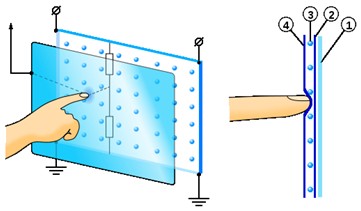
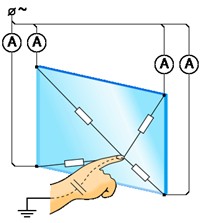
Рисунок 6. Четырехпроводной и пятипроводной экраны
Матричный сенсорный экран аналогичен первому, но он более упрощенный [7]. На стекло наносятся горизонтальные проводники, а на мембрану – вертикальные. При прикосновениях к экрану соприкасаются проводники. Контроллер определяет, какие сомкнулись проводники, а затем передает в микропроцессор соответствующие координаты. Данные экраны обладают очень низкой точностью. Достоинством является простота, неприхотливость и небольшая цена [1, с. 231].
Емкостным сенсорным экраном называется стеклянная панель, покрытая прозрачным резистивным материалом(чаще всего применяется сплав оксида индия и оксида олова). Электроды, находящиеся в углах экрана, подают небольшое переменное напряжение на проводящий слой (одинаковое для всех углов). При касании экрана пальцем или другим предметом возникает утечка тока. Чем ближе палец к электроду, тем менее сопротивление экрана, следовательно, больше сила тока. Ток во всех углах регистрируют датчики и передают в контроллер, который вычисляет координаты точки касания. В ранних моделях ёмкостных экранов использовался постоянный ток, что упрощало конструкцию, но приводило к сбоям при плохом контакте пользователя с землёй [7].
Ёмкостные сенсорные экраны являются надёжными, около 200 млн. нажатий (примерно 6,5 лет нажатий с интервалом в одну секунду), они не влагоустойчивы и хорошо переносят непроводящие загрязнения. Прозрачность имеют примерно 90%. Впрочем, проводящее покрытие всё ещё является уязвимым. Поэтому данные экраны широко используются в автоматах, расположенных в охраняемых помещениях. Кроме того, они не реагируют на руки в перчатках [7].
Принцип действия проекционно-емкостных экранов заключается в том, что на внутренней стороне нанесена сетка электродов. Электрод вместе с телом человека создает конденсатор; электроника измеряет ёмкость данного конденсатора (подаёт импульс тока и меряет напряжение). Прозрачность подобных экранов составляет до 90%, температурный диапазон довольно широкий; они очень долговечны. На данных экранах может использоваться стекло толщиной вплоть до 18 мм, что ведет к хорошей вандалоустойчивости. На непроводящие загрязнения экраны не реагируют, а проводящие быстро подавляются программными методами, поэтому проекционно-ёмкостные сенсорные экраны используются в автоматах, установленных на улице; множество моделей реагируют на руки в перчатках. Данные экраны чувствуют даже приближение руки – порог срабатывания выставляется программно. Отличают нажатия рукой от нажатий проводящим пером. В определенных моделях поддерживается мультитач. Поэтому данная технология используется в мультитач-экранах и тачпадах [7].
Сенсорный экран на поверхностно-акустических волнах представляет собой стеклянную панель с пьезоэлектрическими преобразователями (ПЭП), расположенными по углам. По краям панели есть отражающие и принимающие датчики. Специальный контроллер создает высокочастотный электрический сигнал и отсылает его на ПЭП, которые преобразуют данный сигнал в поверхностные акустические волны (ПАВ), а отражающие датчики его отражают. Эти отражённые волны принимают соответствующие датчики и отсылают на ПЭП. Там принимаются отражённые волны и преобразовываются в электрический сигнал, который далее анализируется с применением контроллера. При касании пальцем экрана поглощается часть энергии акустических волн. Приёмники фиксируют данное изменение, а микроконтроллер вычисляет расположение точки касания. Данные экраны реагируют на касание предметом, который способен поглотить волну (палец, пористая резина, рука в перчатке) [7].
Главным достоинством экрана на ПАВ считается возможность определять не только координаты точки, но и силу нажатия, благодаря тому, что поглощение акустических волн зависит от давления в точке касания (экран не выгибается при нажатии пальца и не изменяется, поэтому сила нажатия не приводит к качественным изменениям при обработке контроллером информации о координатах воздействия, фиксирующем лишь область, которая перекрывает путь акустическим импульсам). Это устройство обладает очень высокой прозрачностью, потому что свет от отображающего прибора идет через стекло, не содержащее проводящих или резистивных покрытий [7]. Иногда для избавления от бликов стекло вообще не применяют, а излучатели, приёмники и отражатели крепят сразу к экрану отображающего устройства. Несмотря на сложную конструкцию, данные экраны довольно долговечные.
Основным недостатком экранов на ПАВ считаются сбои в работе при вибрации или под воздействием акустических шумов, а также при загрязнениях экрана. Любой посторонний предмет, находящийся на экране (к примеру, жевательная резинка), полностью прекращает его работу. Помимо этого, данная технология нуждается в касании предметом, который обязательно должен поглощать акустические волны, например, пластиковой банковской карточкой в этом случае пользоваться нельзя. Точность данных экранов лучше, чем матричных, но хуже, чем традиционных ёмкостных. Для ввода текста и рисования они обычно не применяются [7].
Принцип работы инфракрасных сенсорных экранов заключается в том, что сетка, формируемая горизонтальными и вертикальными инфракрасными лучами, при касании к монитору любыми предметами прерывается. Контроллер находит место, в котором был прерван луч.
Инфракрасные экраны боятся загрязнений и поэтому используются там, где важным является качество изображений [7].
Оптические сенсорные экраны обладают стеклянной панелью, снабженной инфракрасной подсветкой. Главными особенностями являются возможности отличия нажатия рукой от нажатий другими предметами и наличие мультитач. Существуют большие сенсорные поверхности, вплоть до классной доски.
Тензометрические сенсорные экраны реагируют на деформацию. Их точность невелика, но они способны отлично выдерживать вандализм. Использование аналогично проекционно-ёмкостным: банкоматы, билетные автоматы и другие устройства, находящиеся на улице [7].
Индукционный сенсорный экран – это графический планшет, имеющий встроенный экран. Данные экраны реагируют лишь на специальное перо. Используются они, когда необходима реакция именно на нажатие пером.
Наиболее распространены стали емкостные сенсорные экраны [9].
Все описанные в данной главе устройства и методы ввода информации не только помогут пользователям вводить информацию в ПК, но и позволят управлять приложениями в реальном времени. Без главных устройств – клавиатуры и мыши, любая работа на ПК станет невозможна.
2. Устройства ввода графической и звуковой информации
2.1Устройства ввода графических данных
Для ввода графической информации применяют сканеры, графические планшеты (дигитайзеры), цифровые фотокамеры, видео- и веб-камеры, платы видеозахвата [4, с. 95]. Необходимо отметить, что с помощью сканеров может быть введена и знаковая информация. В подобном случае исходный материал вводят в графическом виде, а затем обрабатывают специальными программными средствами распознавания образов [4, с. 95].
Сегодня существует огромное число профессиональных цифровых систем видеонаблюдения, которые решают различные задачи и, соответственно, отличаются по цене и имеют разные возможности.
Бурное развитие беспроводных технологий стало толчком к возникновению целого семейства беспроводных веб-камер. Многие современные веб-камеры обладают схожими характеристиками и различаются, чаще всего, лишь внешним видом и комплектацией (рис. 7).

Рисунок 7. Веб-камера [8]
Веб-камера – это цифровая видео или фотокамера, которая может в реальном времени зафиксировать изображения, которые предназначены для последующей передачи по сети Интернет.
Веб-камеры, которые доставляют изображения через интернет, производят загрузку изображения на веб-сервер или по запросу, или непрерывно, или через регулярные отрезки времени. Этого достигают подключением камеры к компьютеру или с помощью возможностей самой камеры. Многие современные модели имеют аппаратное и программное обеспечение, позволяющее камере работать самостоятельно в качестве веб-сервера, FTP-клиента, FTP-сервера и (или) отправлять изображения по электронной почте.
Модели камер, применяемые в охранных целях, могут быть снабжены дополнительными функциями и устройствами (например, детекторами движения, подключением внешних датчиков и т. д.) [8].
Сканером изображений называется устройство для считывания двумерных изображений и представления их в растровой электронной форме [3, с. 233].
Планшетные сканеры предназначаются для ввода графических данных с прозрачного или непрозрачного листового материала. Принцип действия данных устройств заключается в том, что луч света, отражающийся от поверхности материала (или прошедший через прозрачный материал), фиксируется специальными элементами, которые называются приборами с зарядовой связью (ПЗС). Чаще всего элементы ПЗС конструктивно оформляются в виде линейки, расположенной по ширине исходного материала. Перемещение линейки относительно листа бумаги происходит механическим протягиванием её при неподвижной установке листа или, наоборот, протягиванием листа при неподвижной установке линейки.
Главными потребительскими параметрами планшетных сканеров считаются [4, с. 96]:
- разрешающая способность;
- динамический диапазон;
- производительность;
- наибольший размер сканируемого материала.
Разрешающая способность планшетного сканера зависит от плотности размещения приборов ПЗС на линейке и от точности механического позиционирования линейки во время сканирования (рис. 8). Типичным показателем для офисного применения является 600 – 1200 dpi (dpi – dots per inch – число точек на дюйм). Для профессионального использования характерными показателями являются 1200 – 3000 dpi [4, с. 96].

Рисунок 8. Планшетный сканер [8]
Динамический диапазон определяют логарифмом отношения яркости более светлых участков изображения к яркости более темных участков. Типовым показателем для сканеров офисного использования является 1,8 – 2,0, а для сканеров профессионального использования – от 2,5 (для непрозрачного материала) до 3,5 (для прозрачного материала) [6].
Производительность сканера определяют продолжительностью сканирования листа бумаги обычного формата. Она зависит и от совершенства механической части устройства, и от интерфейса, который используется для связи с компьютером [4, с. 96].
Существует большое количество видов и моделей сканеров. Простейшие сканеры распознают лишь два цвета: белый и черный. Подобные сканеры используют при чтении штрихового кода. Штрих-сканеры предназначены для ввода информации, закодированной в виде штрих-кода. Данные устройства нашли применение в торговле [4, с. 96].
Принцип действия ручных сканеров аналогичен планшетным. Отличаются они лишь тем, что протягивание линейки ПЗС в этом случае выполняют вручную. При этом равномерность и точность сканирования бывают неудовлетворительными, разрешающая способность ручных сканеров составляет 150 – 300 dpi [4, с. 96]. Ручные сканеры являются наиболее простыми и дешевыми. Основным их недостатком является то, что человек сам должен перемещать сканер по объекту, и качество полученного изображения зависит от умений и твердости руки. Другим важным недостатком можно считать максимальную ширину полосы сканирования (до 10 см), что делает затруднительным считывание широких оригиналов.
Барабанные сканеры используются в профессиональной типографической деятельности. Принцип действия заключается в том, что исходный материал закрепляется на цилиндрической поверхности барабана, который вращается с высокой скоростью. Оригинал освещается источником света на барабане, а отраженное излучение переводится фотосенсорами в цифровое значение. Устройства данного типа обеспечивают наибольшее разрешение (2400 – 5000 dpi) благодаря использованию не ПЗС, а фотоэлектронных умножителей. Их применяют при сканировании исходных изображений, обладающих высоким качеством и недостаточными линейными размерами (фотонегативов, слайдов и т. д.) [4, с. 96].
Сканеры форм предназначены для ввода информации со стандартных форм, заполненных «от руки» или механически. Необходимость в данных сканерах возникает при проведении переписей населения, при обработке результатов выборов и анализе данных анкет. От сканеров форм не требуют высокой точности сканирования, но быстродействие играет высокую роль и считается основным потребительским параметром.
Графические планшеты (дигитайзеры) предназначены для ввода художественных графических данных (рис. 9). Есть несколько разных принципов действия графических планшетов, но основой их всех является фиксация передвижения специального пера относительно планшета. Эти устройства являются удобными для художников и иллюстраторов, так как помогают им создавать экранные изображения с помощью привычных приемов, наработанных с традиционными инструментами (карандаши, кисти и т. д.) [4, с. 97].

Рисунок 9. Дигитайзер [9]
Графический планшет состоит из пера и плоского планшета, чувствительного к близости пера или к нажатию [10]. Кроме того, может входить в комплект специальная мышь. Она работает не как компьютерная мышь, а лишь на планшете, по такому же принципу, как и перо. Применение мыши вместе с планшетом помогает достичь максимально высокой точности при вводе. По принципу работы выделяются разные типы планшетов, например, электростатические и электромагнитные. Есть планшеты, имеющие перья, которые способны регистрировать силу нажатия [5, с. 144].
Графические планшеты используют для [3, с. 238]:
- создания изображений на компьютере максимально приближенным к созданию на бумаге способом;
- работы с интерфейсами, не нуждающимися в относительном входе;
- перенос изображений в компьютер и т. д.
Цифровой фотоаппарат – это фотоаппарат, в котором для сохранения изображений применяется массив полупроводниковых светочувствительных элементов, которые называют матрицей, на которую фокусируется изображение с применением системы линз объектива (рис. 10). Полученные изображения сохраняются в виде файлов в памяти фотоаппарата или на дополнительном носителе, вставленном в фотоаппарат.

Рисунок 10. Цифровой фотоаппарат [9]
Главным параметром цифровых фотоаппаратов считается разрешающая способность, связанная напрямую с числом ячеек ПЗС в матрице. Лучшие потребительские модели имеют 2 – 16,6 млн ячеек ПЗС и, таким образом, обеспечивают разрешение изображений до 4992×3328 точек. У профессиональных моделей данные параметры выше [4, с. 97].
2.2 Устройства ввода звуковых данных
Микрофоном называется электроакустический прибор для преобразования звуковых колебаний в электрические (рис. 11). Он используется в телефонии, телевидении, радиовещании, системах звукозаписи и звукоусиления [3, с. 211].

Рисунок 11. Микрофон [9]
Принцип действия микрофонов состоит в преобразовании звуковых колебаний в электрические так, чтобы информация, содержащаяся в звуке, не была заметно изменена. Чтобы этого достичь, микрофон должен отвечать данным требованиям [9]:
- при рабочих уровнях звука микрофоном должен вырабатываться электрический сигнал, превышающий в достаточной мере уровень собственных электрических шумов;
- вырабатываемый сигнал не должен отличаться существенными искажениями;
- микрофоном должны почти без изменений передаваться все звуки;
- частотные составляющие сигнала микрофона должны быть в границах частотного диапазона аппаратуры, к которой его подключили.
Микрофоны отличаются способом преобразования колебаний звукового давления в электрические колебания. С данной точки зрения выделяют электродинамические, электростатические, электромагнитные, пьезоэлектрические, полупроводниковые и угольные микрофоны [3, с. 211].
Вводить изображения и звуки в компьютер можно различными методами, например, применив видеокамеру, цифровую фотокамеру или микрофон. Еще одним полезным устройством является сканер, позволяющий вводить черно-белую или цветную графическую информацию с листа бумаги. Все эти устройства очень ценны для современного человека.
ЗАКЛЮЧЕНИЕ
Изучив найденные материалы по теме данной работы, можно подвести итог и сделать определенные выводы.
Существует большое количество устройств ввода данных. Несмотря на то, что иногда принцип действия разных устройств кажется одинаковым, на самом деле любое из них является неповторимым, так как каждое устройство обладает некоторыми качествами, позволяющими пользователю выбрать именно то, что будет для него наиболее оптимально в работе.
Кроме того, подробно изучив принцип действия всех представленных устройств, можно отметить, что вместе с обычными манипуляторами существуют специальные дополнительные устройства ввода данных. Например, многих пользователей обычные клавиатуры или мыши могут не совсем устраивать, так как при работе с компьютером им важны дополнительные функции. Для этого производят специальные клавиатуры и другие манипуляторы.
Основным назначением устройств ввода информации является помощь пользователям в работе с компьютером для облегчения, удобства и надежности процесса ввода данных. Для обычных ПК и ноутбуков уже существует большое количество различных устройств, но технологии не стоят на месте и все время движутся вперед.
СПИСОК ИСПОЛЬЗОВАННОЙ ЛИТЕРАТУРЫ
1. Иопа Н. И. Информатика (для технических направлений): учебное пособие. 2-е изд. – М.: КНОРУС, 2012. – 472 с.
2. Семакин И. Г., Хеннер Е. К. Информатика и ИКТ. Базовый уровень: учебник для 10-11 класса. 8-е изд. – М.: БИНОМ. Лаборатория знаний, 2012. – 246 с.
3. Сидоров В. Д., Струмпэ Н. В. Аппаратное обеспечение ЭВМ: учебник для нач. проф. образования. 3-е изд. – М.: Издательский центр «Академия», 2014. – 336 с.
4. Симонович С. В. Информатика: Базовый курс. Учебник для вузов. 3-е изд. – СПб: Питер, 2011. – 640 с.
5. Цветкова М. С., Великович Л. С. Информатика и ИКТ: учебник для нач. и сред. проф. образования. 3-е изд. – М.: Издательский центр «Академия», 2012. – 352 с.
6. Алексеев Е. Г., Богатырев С. Д. Информатика. Мультимедийный электронный учебник. URL: http://inf.e-alekseev.ru/text/IO.html. (Дата обращения: 03.10.2016).
7. Емельянов Е. Типы сенсорных экранов. URL: http://www.ferra.ru/ru/techlife/92464/#.V_NoZClvV6g. (Дата обращения: 04.10.2016).
8. Устройства ввода/вывода данных, их разновидности и характеристики, 2014. URL: http://www.automationlab.ru/index.php/2014-08-25-13-20-03/436-11-------. (Дата обращения: 03.10.2016).
9. Устройство ввода информации. URL: http://informatika-sharipov.jimdo.com/умр-по-информатике/глава-2-компьютер-как-универсальное-устройство-для-обработки-информации/2-2-2-устройство-ввода-информации/. (Дата обращения: 03.10.2016).
10. Устройства ввода информации в ЭВМ. Основные характеристики. URL: http://bukvi.ru/computer/ustrojstva-vvoda-informacii-v-evm-osnovnye-xarakteristiki.html. (Дата обращения: 03.10.2016).
11. Устройство ввода ноутбука Тачпад. URL: http://computer-ria.ru/content/view/256/1/. (Дата обращения: 04.10.2016).
- Жизненный цикл организации и управление организацией (Основные этапы жизненного цикла фирмы)
- Организация управления государственным долгом Российской Федерации
- Местное самоуправление в Российской Федерации: тенденции и перспективы развития (Понятие и система местного самоуправления в РФ)
- Влияние информационных технологий на системы поддержки принятия решений
- «Структура предоставляющих потребительские услуги сущностей. Вариант №3 Банкомат»
- Общие особенности кадровой стратегии организаций бюджетной сферы (Правовой статус, задачи и принципы деятельности Международного валютного фонда)
- Исследование и диагностика конфликта (Сущность конфликта в организации)
- Система психофизиологического профессионального отбора, диагностика профпригодности
- Мотивации персонала и проектирование систем стимулирования труда (Понятие и значение мотивации персонала)
- Влияние эмоций на выполнение компьютеризированных профессиональных задач
- Анализ методов и способов максимизации прибыли в организации.
- Документирование и инвентаризация как элемента бухгалтерского учета

